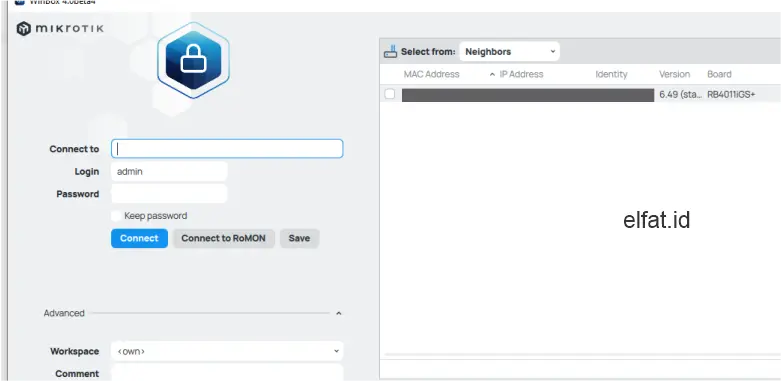Mengenal Aplikasi Winbox Dari Mikrotik, Mikrotik di kenal sebagai salah satu produsen perangkat jaringan yang banyak di gunakan, oleh para Network Engineer terutama perangkat routernya. Salah satu aplikasi resmi dari Mikrotik adalah sebuah perangkat lunak berbasis GUI (Graphical User Interface) yang memudahkan untuk manajemen dan konfigurasi perangkat Mikrotik Anda. Dalam artikel Mengenal Aplikasi Winbox Dari Mikrotik, kita akan mengenal lebih jauh tentang Winbox, fungsinya, dan keunggulannya dalam mengelola jaringan. Terutama untuk perangakt keras Mikrotik.
Baca Juga Artikel Apa Itu Mikrotik dan Fitur-Fiturnya
Mengenal Aplikasi Winbox Dari Mikrotik
Apa itu Winbox?
Winbox adalah aplikasi resmi yang di sediakan oleh Mikrotik untuk melakukan konfigurasi perangkat router Mikrotik. Aplikasi ini di rancang untuk mempermudah administrator jaringan dalam mengelola router tanpa harus menggunakan perintah CLI (Command Line Interface). Perintah CLI yang sering di anggap rumit, terutama bagi pengguna yang kurang terbiasa dengan konfigurasi jaringan secara manual.
Untuk mendownload Aplikasi ini bisa klik disini ya
Dengan antarmuka yang sederhana namun kaya fitur, Winbox menjadi salah satu alat yang sangat penting bagi para teknisi jaringan yang menggunakan produk Mikrotik.
Fungsi Utama Winbox
Ada beberapa fungsi utama dari aplikasi ini yaitu :
Konfigurasi Jaringan
Aplikasi Winbox memungkinkan pengguna untuk mengakses, mengubah, dan mengelola seluruh konfigurasi yang ada di perangkat Mikrotik. Mulai dari pengaturan dasar seperti IP address, NAT, routing, hingga pengaturan yang lebih kompleks seperti VPN, firewall, dan QoS dapat di akses dengan mudah melalui aplikasi ini.
Monitoring Jaringan Secara Real-Time
Fitur monitoring yang di miliki Winbox memungkinkan administrator untuk memantau lalu lintas data, penggunaan bandwidth, dan kondisi jaringan lainnya secara real-time. Hal ini membantu dalam proses troubleshooting atau identifikasi masalah di jaringan dengan cepat.
Backup dan Restore Konfigurasi
Winbox memiliki fitur untuk melakukan backup konfigurasi router yang sangat berguna untuk mencegah kehilangan konfigurasi saat terjadi masalah atau perubahan di jaringan. Pengguna juga dapat dengan mudah melakukan restore dari file backup yang telah di buat sebelumnya.
User-Friendly Interface
Berbeda dengan konfigurasi CLI yang memerlukan pengetahuan mendalam tentang perintah-perintah jaringan, Winbox menawarkan antarmuka grafis yang mudah digunakan. Menu dan fitur diatur sedemikian rupa agar pengguna, baik pemula maupun ahli, dapat dengan cepat mengakses fungsi yang diperlukan.
Keunggulan Winbox di bandingkan Tools Lain
Ada beberaapa keunggulan aplikasi winbok menurut admin seperti dari segi tampilan di bandingkan dengan aplikasi yang lain, dan masih ada beberapa keunggulan yaitu:
Akses Lokal dan Remote
Winbox memungkinkan pengguna untuk mengakses router secara lokal (melalui LAN) maupun secara remote (melalui IP publik), asalkan ada akses yang terbuka dan aman. Ini memberikan fleksibilitas tinggi, terutama ketika administrator perlu melakukan konfigurasi dari lokasi yang berbeda.
Ukuran Aplikasi yang Kecil
Winbox memiliki ukuran file yang kecil, di bawah 5MB, sehingga bisa dijalankan dengan cepat tanpa membutuhkan banyak sumber daya komputer. Meskipun kecil, kemampuannya dalam mengelola jaringan sangat mumpuni.
Cross-Platform
Meskipun Winbox awalnya di kembangkan untuk sistem operasi Windows, kini aplikasi ini dapat di jalankan di berbagai platform lain, seperti Linux dan MacOS, melalui software emulasi seperti Wine.
Multi-User Support
Winbox mendukung penggunaan multi-user, di mana beberapa administrator dapat mengakses perangkat Mikrotik secara bersamaan, masing-masing dengan hak akses yang telah di atur. Hal ini memudahkan pengelolaan tim dan mencegah terjadinya konflik konfigurasi.
Cara Menggunakan Winbox
Untuk mulai menggunakan Winbox, pengguna perlu mengunduh aplikasi ini langsung dari situs resmi Mikrotik. Setelah di unduh dan di instal, berikut langkah-langkah dasar menggunakan Winbox:
- Buka Winbox dan pastikan perangkat Mikrotik yang ingin di konfigurasi terhubung dengan komputer.
- Cari perangkat Mikrotik yang tersedia menggunakan tombol “Neighbors”, di mana Winbox akan mendeteksi router Mikrotik di jaringan lokal.
- Masukkan username dan password untuk mengakses router. Username default biasanya adalah “admin” tanpa password (untuk router baru), tetapi sangat di sarankan untuk segera mengganti default login ini demi alasan keamanan.
- Setelah berhasil login, dashboard Winbox akan terbuka, memberikan akses ke semua fitur dan konfigurasi Mikrotik.
Kesimpulan
Winbox adalah aplikasi yang sangat berguna bagi administrator jaringan dalam mengelola perangkat router Mikrotik. Dengan antarmuka yang user-friendly, ukuran aplikasi yang kecil, serta beragam fitur yang memudahkan manajemen jaringan, Winbox menjadi solusi yang ideal untuk teknisi jaringan, baik pemula maupun profesional. Pastikan untuk selalu mengikuti praktik keamanan yang baik saat menggunakan Winbox, terutama ketika mengakses perangkat secara remote. Dengan Winbox, pengelolaan jaringan Mikrotik menjadi lebih mudah, cepat, dan efisien.
Terimakasih telah membaca artikel ini semoga artikel ini bisa bermanfaat bagi orang banyak.